初心者向けにWordPressの使い方を解説しています。WordPressをこれから始めたい人はぜひご覧ください。
深堀りワードプレス講座
こんな人にお勧めです。
- ワードプレスの初心者だ
- 全く新しくサイトを作りたい
- 自分で記事を書くのが好きだ
- 分からないことはググってみる
- のんびりサイトを作りたい
- 大変でも自分で全部作りたい
こんな方にはお勧めしません
- お勧めのサーバー以外を使いたい
- お勧めのWPテーマ以外を使いたい
- WPを使わずHTMLで作りたい
- 自分で全部は作りたくない
- 自分で調べるのは苦手だ
- サイト運営は業者にまかせたい
制作前の準備
1.独自ドメインの取得
ドメインとは:○○○.comなど、HPのURL、いわば「住所」の取得です。
ドメインを取得するには、自分のパソコンでのクレジット決済が必要です。
おおよその費用としては、独自ドメイン:1,000円程度/年額(ムームードメイン)がかかります。
ますは、ドメインを取得するため、以下から申し込みます。
2.レンタルサーバー契約と設定
レンタルサーバーとは:HPを設置する場所、いわば「土地」の契約です。
おおよその費用としては、レンタルサーバー:500円/月額(ロリポップサーバー)がかかります。
ロリポップは「10日間のお試し」で設定することが当面無料で設定できます。
まずは以下から10日間無料で申し込みましょう。
ロリポップの設定
1.独自ドメインの登録。ファイルを置くフォルダー名も設定します。
2.使用ドメインのSSL化。セキュリティ項目から設定します。反映に数時間かかります。
3.メール設定 info@のメールアドレスは自動で作成されます。
3.タイトル・キャッチフレーズの準備
一番肝心なサイトタイトルを決めましょう。キーワードを意識して考えてみましょう。
キャッチフレーズで自分のサイトを紹介しましょう。
グローバルメニューを考えてみましょう。メニュー項目だけで内容はまだあとからでいいです。
いずれも後からいくらでも変更ができるので気軽に考えてください。
1.サイトタイトル(30字以内、キーワード含む)
2.キャッチフレーズ(300字以内キーワード含む)
3.メニュー項目(最大7項目、記事はまだ不要)
タイトル、キャッチフレーズはグーグル検索結果を意識して考えて!
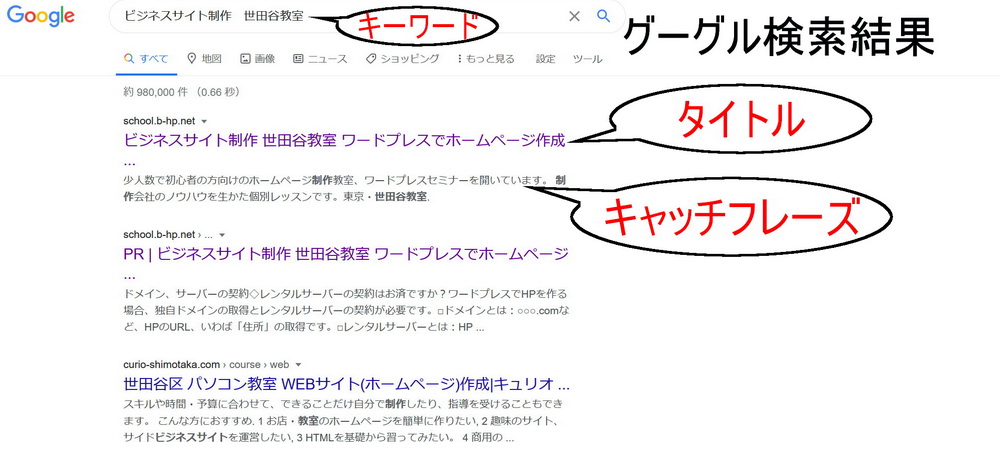
4.記事の準備
実は記事の準備が、一番大変なところです。
自分のサイトのコンセプトが定まっていないと、書くのはなかなか難しいです。
ココが決まらなければ、サイトを作るのはもう少し後にしたほうが良いと思います。
逆にココが固まれば、未来は明るいですよ!
1.トップページの固定ページ記事(短くてもいいので紹介記事など)
2.ブログ記事、またはお知らせ記事を、出来れば数件
5.画像の準備
自分で撮影した写真や、無料の画像サイトなどを用意します。
画像をリサイズしたりトリミングしたりするソフトを使います。
1.トップページ画像 1900×600px(ピクセル)
2.ヘッダーロゴ画像 280×60px(ピクセル)
3.サイトファビコン画像 512×512px(ピクセル)
画像の処理は「トリミング」「リサイズ」「文字の作成・挿入」「指定範囲ぼかし」などの機能が用意されているソフトが必要です。
まとめ
ここまで準備が出来れば、ホームページは半分完成したも同然です。
早速、ワードプレスのインストールから始めましょう。


















